3 formas de programar el temporizador de apagado en Mac
Miscelánea / / April 09, 2023
Si a menudo olvidas apagar tu Mac por la noche o quieres asegurarte de que se apague automáticamente a una hora específica, este artículo es para ti. Programar un temporizador de apagado en Mac es un proceso simple y se puede hacer usando varios métodos. Este artículo enumerará todas las formas posibles de programar el apagado de su Mac.
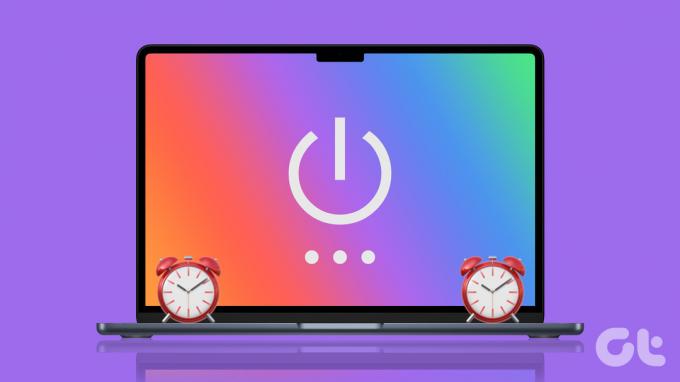
Ya sea que desee ahorrar energía o reducir el desgaste de su Mac, simplemente siga los pasos a continuación correctamente y estará listo para comenzar. Comencemos con la forma más común de programar un apagado.
1. Use el programador de energía incorporado para programar el apagado en Mac
La función de programación de energía se incorporó en la Mac, lo que le permite configurar el temporizador de apagado en Mac a su conveniencia. Sin embargo, con macOS Ventura, Apple eliminó la opción Ahorro de energía de las Preferencias del sistema, lo que le permite programar la activación, suspensión, inicio y apagado.
Entonces, si está ejecutando Mac en Monterey o anterior, siga los pasos a continuación, y si está ejecutando macOS Ventura, pase al siguiente método.
Paso 1: Haga clic en el logotipo de Apple desde su escritorio y, en el menú desplegable, seleccione Preferencias del sistema.
Nota: Alternativamente, presione la tecla 'Comando + Espacio' en su teclado, escriba Preferencias del Sistema, y presione la tecla Retorno.

Paso 2: Go a Ahorro de energía.

Paso 3: Seleccione la opción Programar.

Etapa 4: especifique el día, la hora y la acción que se ejecutará.

Paso 5: Finalmente, haga clic en Aplicar.

Eso es todo. Ha programado con éxito su Mac para que se apague a una hora específica. Si cree que los pasos son demasiado largos para seguir, hay algunas aplicaciones útiles como reloj temporizador (pagado) y Todopoderoso: poderosos ajustes (freemium) que hacen el trabajo con relativa facilidad.
Dicho esto, si está en macOS Ventura o desea ejecutar lo mismo sin tocar el Opción de ahorro de energía, pase al siguiente método.
2. Programe el temporizador de apagado en Mac usando Terminal
Paso 1: Presione la tecla 'Comando + Espacio' en su teclado, escriba Terminaly presione la tecla Retorno.
Nota: Puede terminal abierta de varias formas, como desde LaunchPad, la carpeta Aplicaciones, etc.

Paso 2: Escriba el siguiente comando y presione Retorno.
sudo apagado -h +30
Nota: '-h' le permite configurar un temporizador, mientras que '+30' es la cantidad de minutos después de los cuales su Mac se apagará. Puede agregar cualquier número de horas, pero asegúrese de convertirlo en minutos.

Paso 3: Ingrese su contraseña de usuario para la autenticación y presione Retorno.
Nota: Cuando escriba su contraseña, no se mostrará.

Ahí tienes. La terminal reconocerá y configurará su temporizador de apagado si ha hecho todo bien.

También asignará al proceso un número de ID de proceso (PID). Tenga en cuenta el número de identificación, ya que será útil al desactivar el temporizador de apagado. Si los pasos son demasiado complicados para usted, existen aplicaciones de terceros que facilitarán el proceso. Sigue leyendo.
3. Cómo crear un acceso directo de escritorio para el temporizador de apagado en Mac
Establecer un acceso directo en el escritorio para apagar su Mac es un proceso único, que es sencillo. Sigue las instrucciones de abajo.
Paso 1: Presione la tecla 'Comando + Espacio' en su teclado, escriba Editar texto, y presione la tecla Retorno.

Paso 2: Haga clic en Nuevo documento.

Se abrirá un documento de texto en blanco a la vista.
Paso 3: Presione 'Comando + Shift + T' para acceder al campo de texto sin formato.
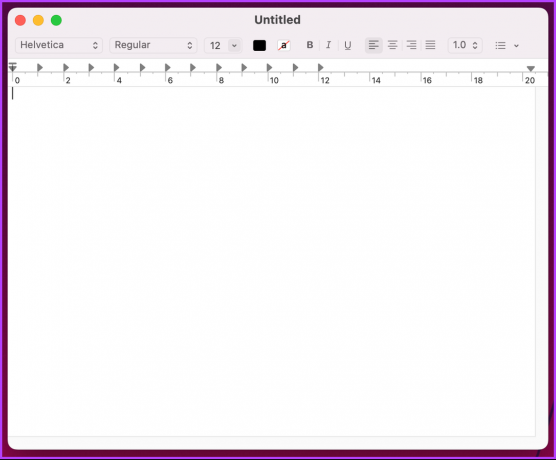
Etapa 4: Escriba el siguiente comando y presione la tecla Retorno dos veces.
#!/bin/bash

Paso 5: Escriba el siguiente comando.
sudo apagado -h +30
Nota: '-h' le permite configurar un temporizador, mientras que '+30' es la cantidad de minutos después de los cuales su Mac se apagará. Puede agregar cualquier número de horas, pero asegúrese de convertirlo en minutos.

Paso 6: Finalmente, presione 'Comando + S' para guarde el archivo con un nombre y destino simples (Escritorio preferido). Desmarque las opciones 'Si no se proporciona una extensión, use .txt' y haga clic en Guardar.

Ahora, para hacer que el archivo sea ejecutable, continúe siguiendo los pasos a continuación.
Paso 7: Presione la tecla 'Comando + Espacio' en su teclado, escriba Terminaly presione la tecla Retorno.

Paso 8: Arrastre y suelte el archivo .txt que creó en la Terminal y presione Retorno.


Paso 9: Introduzca su contraseña de usuario y pulse Retorno.
Nota: Cuando escriba su contraseña, no se mostrará.
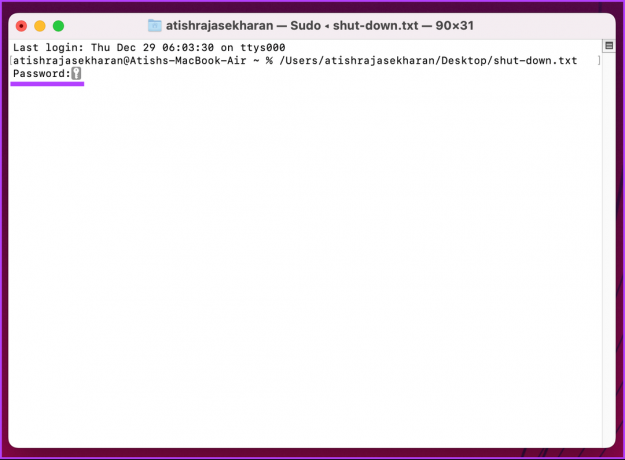
Después de lo cual, comenzará el temporizador de apagado y su Mac se apagará después del tiempo establecido.

Ahora que sabe cómo habilitar un temporizador de apagado, es igualmente importante saber cómo deshabilitarlo. Sigue leyendo.
Cómo deshabilitar un temporizador de apagado en Mac
Desactivar el temporizador de apagado es fácil y solo implica unos pocos pasos. Todo lo que tiene que hacer es eliminar el ID de proceso (PID). Siga los pasos a continuación.
Paso 1: Presione la tecla 'Comando + Espacio' en su teclado, escriba Terminaly presione la tecla Retorno.

Paso 2: Escriba el siguiente comando y presione Retorno.
sudo matar [número pid]
Nota: Si no recuerda el número PID, escriba sudo killall apagado. Deshabilitará todos los temporizadores de apagado activos en su Mac.

Paso 3: Introduzca su contraseña de usuario y pulse Retorno.
Nota: Cuando escriba su contraseña, no se mostrará.

Ahí tienes. Ha deshabilitado un apagado programado de su Mac. Si tiene alguna pregunta, consulte la sección de preguntas frecuentes a continuación.
Preguntas frecuentes sobre el apagado programado en Mac
Dejar su Mac encendida por períodos prolongados generalmente no es un problema, siempre y cuando la use regularmente y esté en buenas condiciones de funcionamiento.
Abrir terminal > escribir sudo apagado -h +60 > presione Regresar > ingrese su contraseña de usuario (no se mostrará) > presione Regresar nuevamente. Ahí lo tienes, has programado un apagado.
Sí, puede usar el comando 'pmset' en la Terminal para configurar un temporizador para que su Mac se duerma. Sin embargo, deberá tener privilegios de administrador para usar el comando pmset.
Paso 1: terminal abierta
Paso 2: Escriba el comando sudo pmset dormir [hora]
Reemplace [tiempo] con la cantidad de segundos para los que desea configurar el temporizador.
Paso 3: Ingrese su contraseña cuando se le solicite y presione Retorno.
Para cancelar el temporizador, siga los pasos anteriores y escriba sudo pmset dormir cancelar. Esto cancelará el temporizador de suspensión y tu Mac permanecerá despierta.
Programar apagados
Ya sea que desee configurar un temporizador de apagado diario o un evento único, los métodos mencionados en este artículo lo ayudarán a hacerlo. Esperamos que este artículo lo ayude y lo ayude con la información que necesita para programar un temporizador de apagado en Mac.



